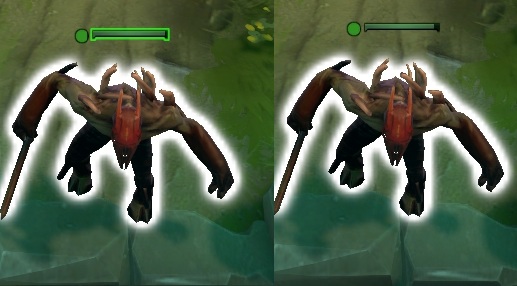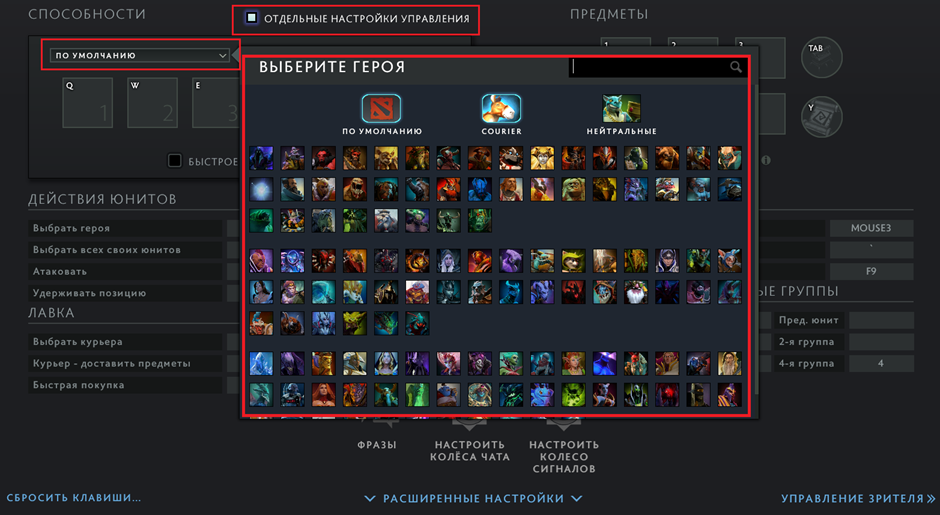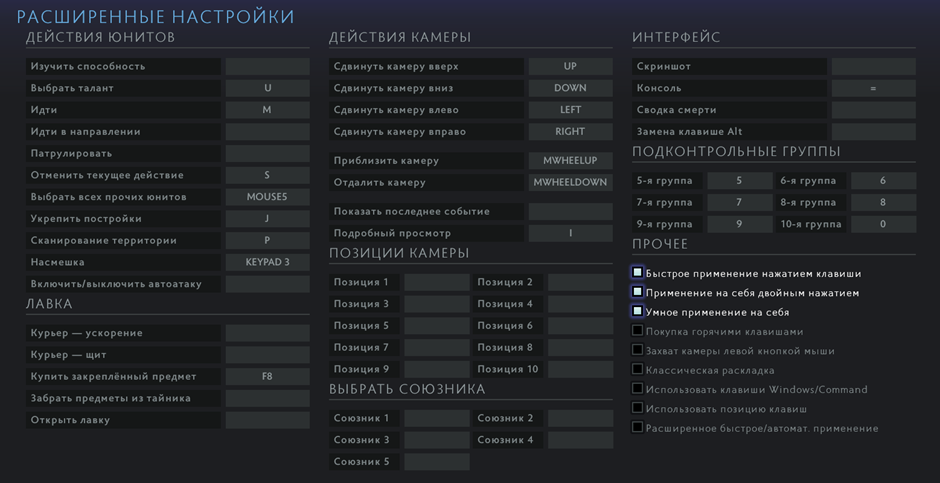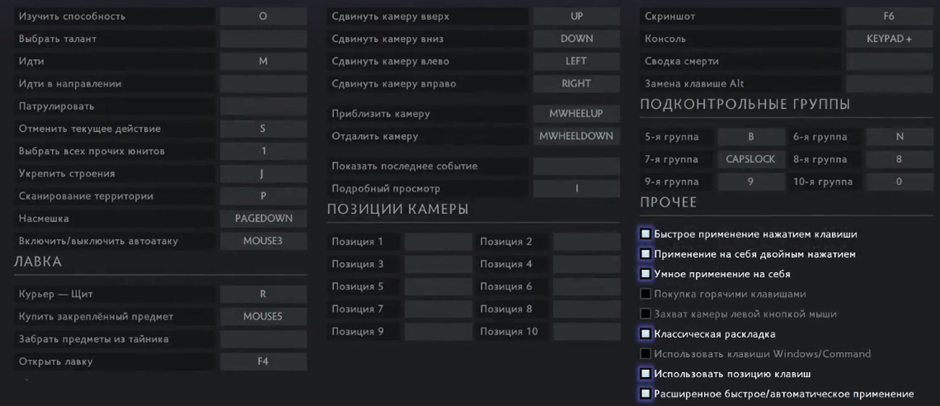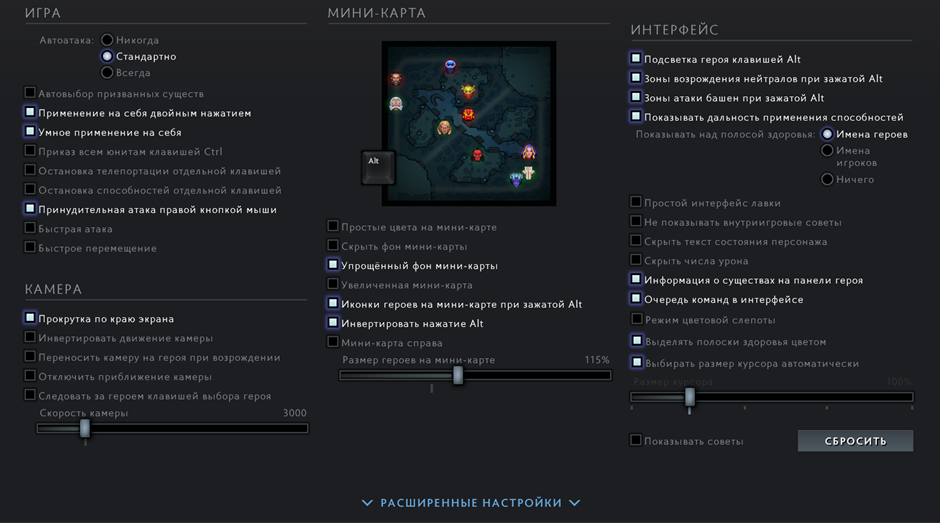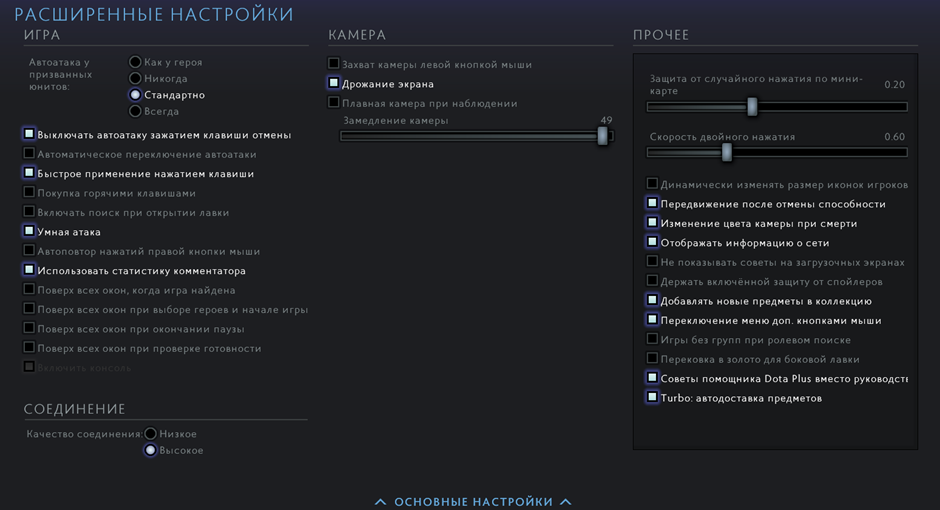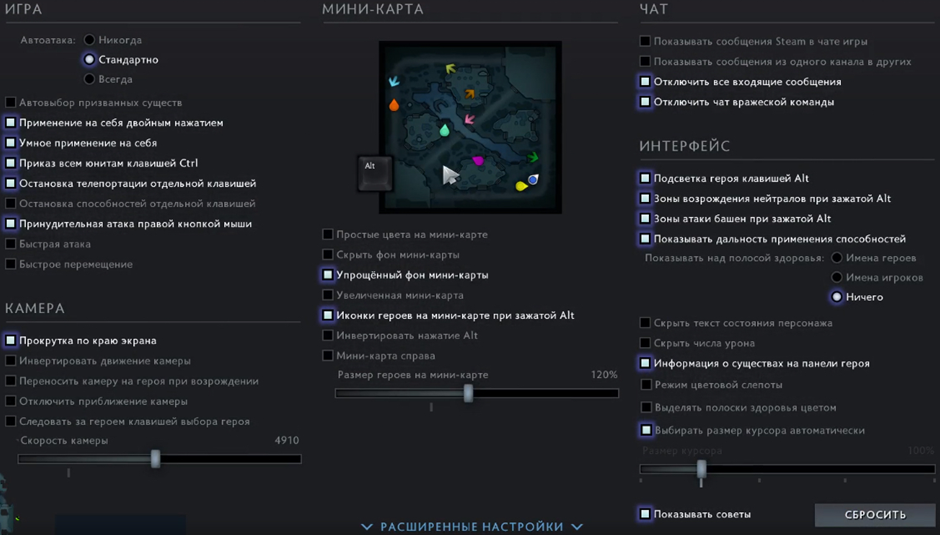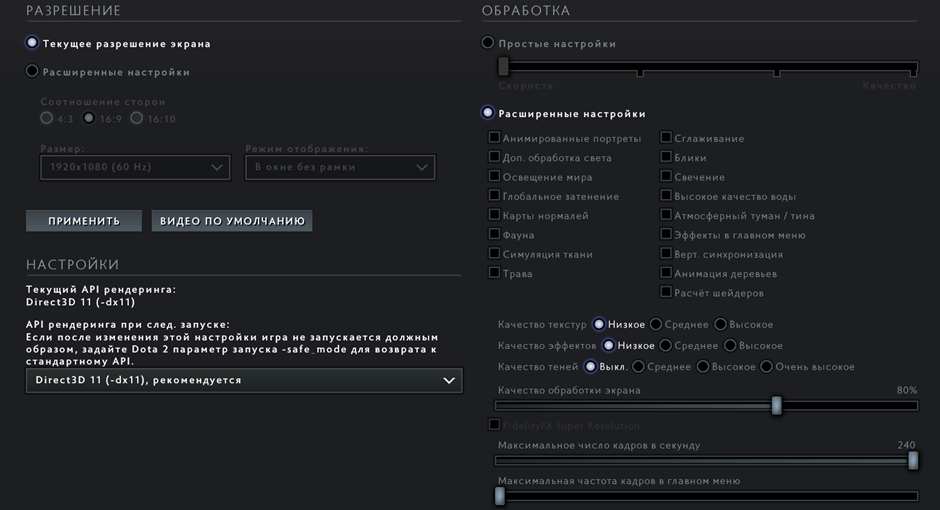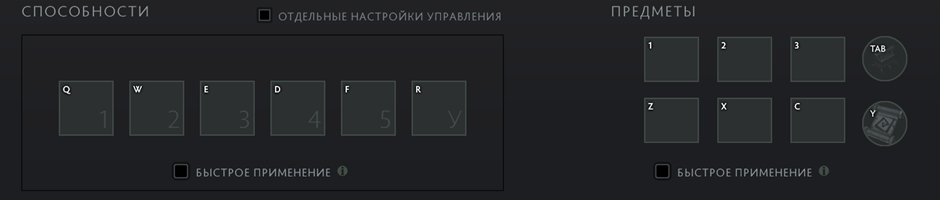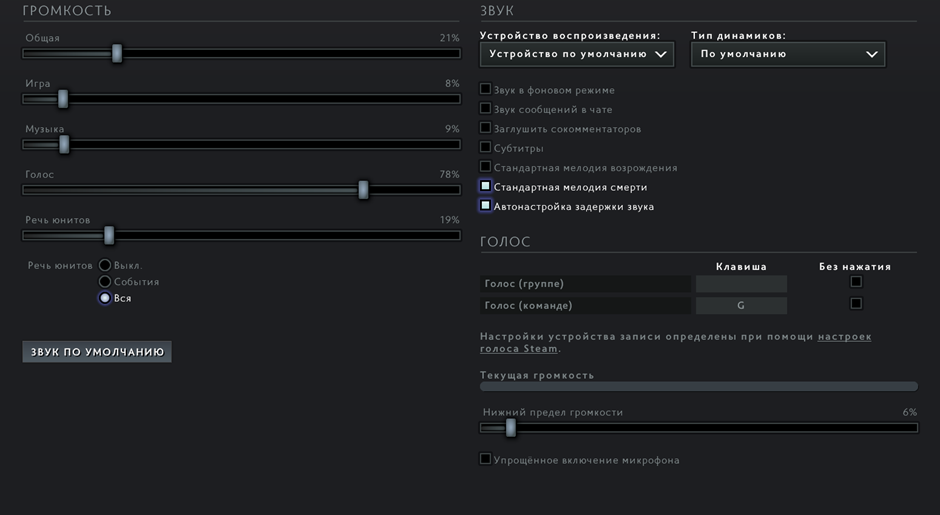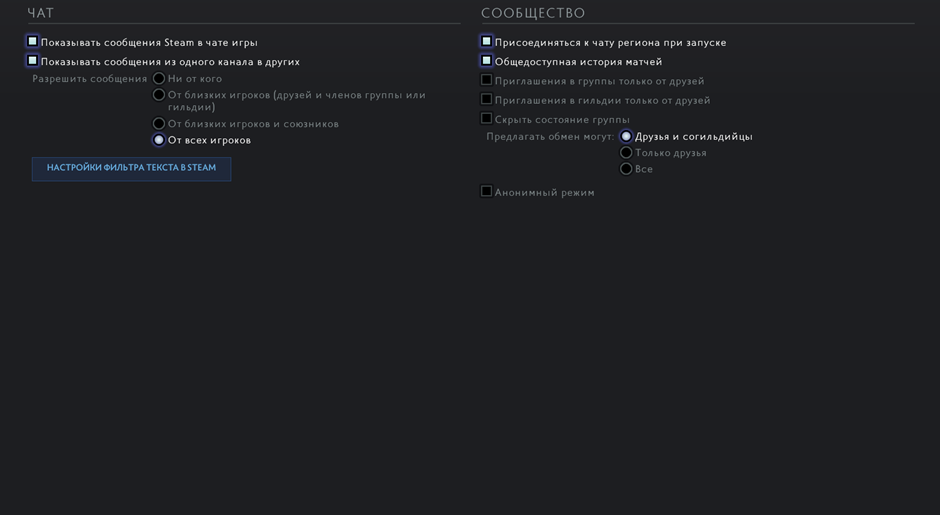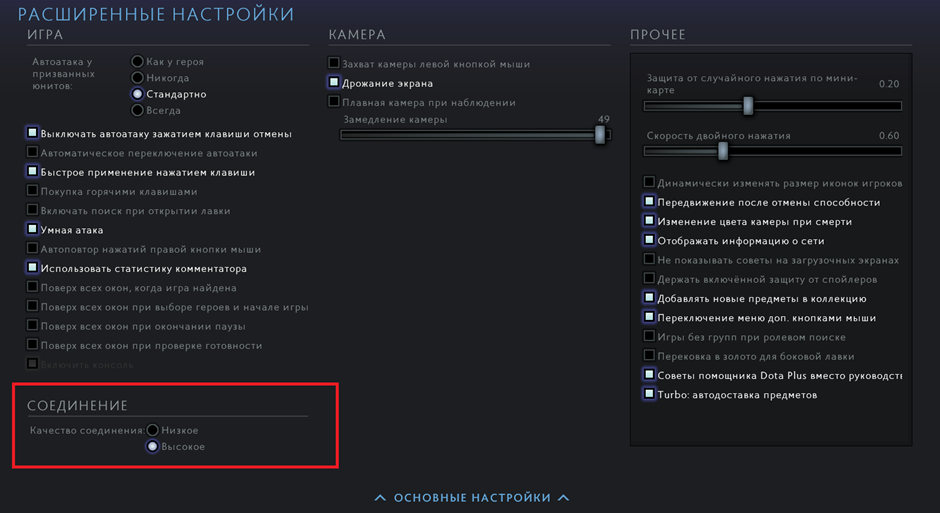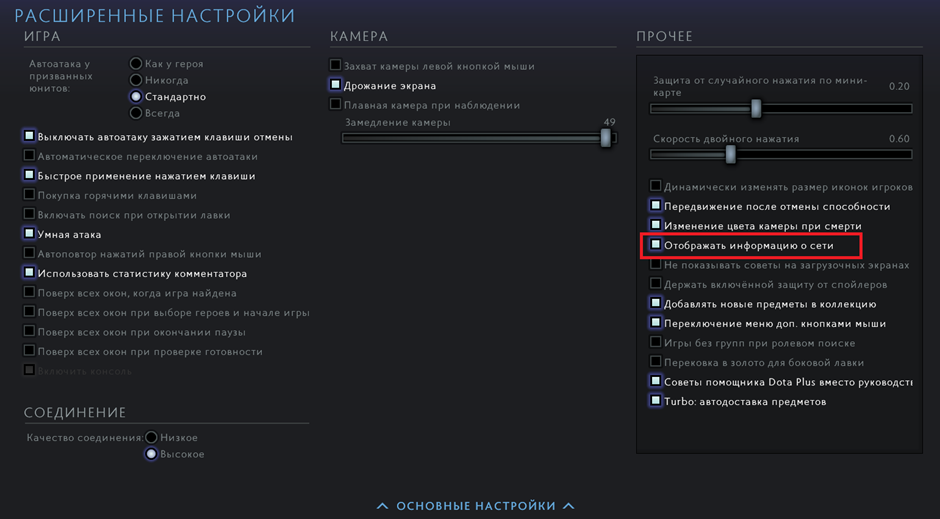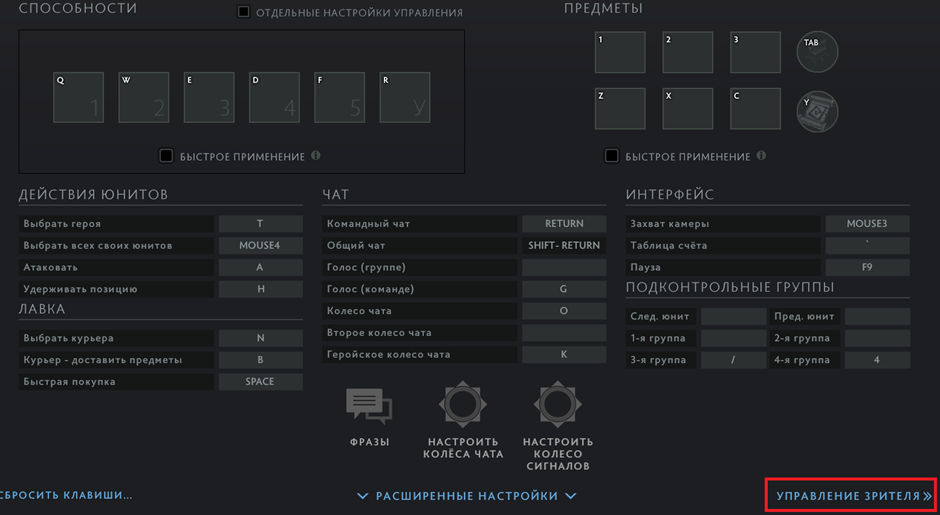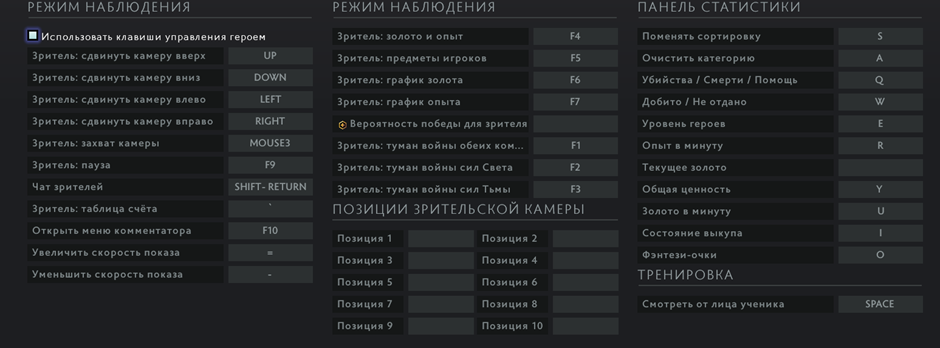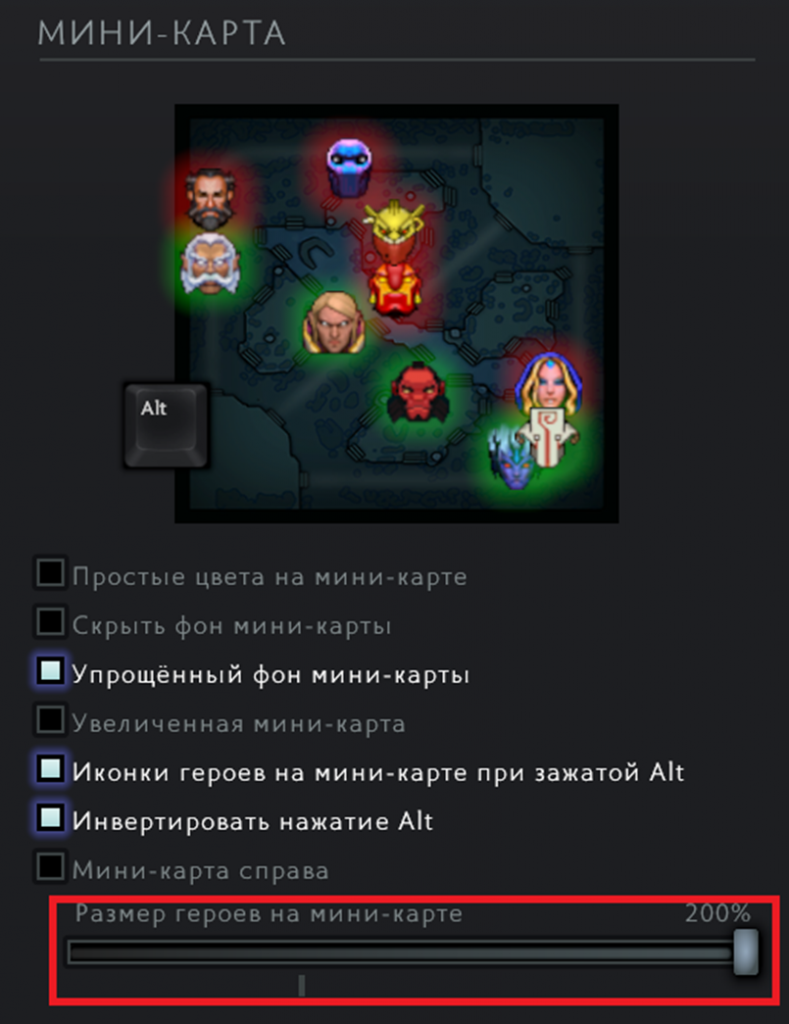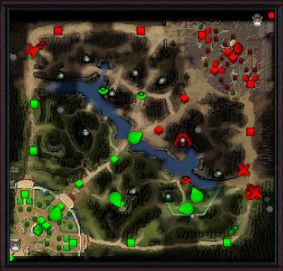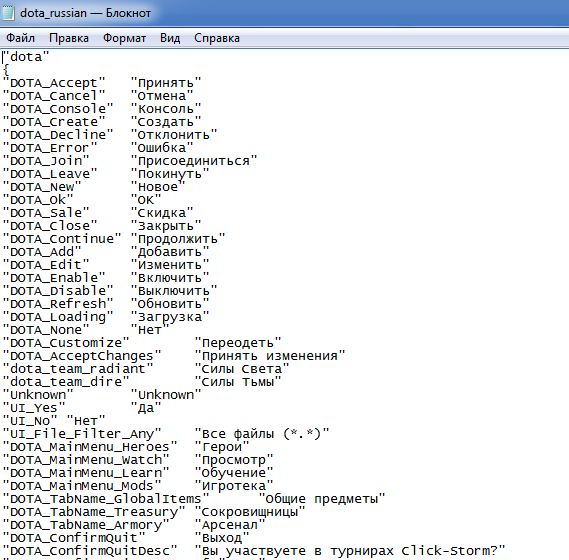В этом гайде мы опишем как изменить интерфейс в Dota 2 и подстроить его под себя. Для начала вам нужно убедиться, что у вас включена консоль. Как это сделать описано здесь.
Изменение полосок HP:
-Healthbar героя
dota_hud_healthbars «3» (Default «3» Выкл «0» Сплошная, без делений «1» С делениями «3»)
-Цифровой индикатор хп
dota_hud_healthbar_number «0» (Выкл «0» Вкл «1»)
-Изменить размер деления на healthbar
dota_health_per_vertical_marker «250» (Default «250»)
-Мгновенное снижение хп при получении повреждений (вместо медленного сползания) dota_health_hurt_threshold «99999»
dota_health_hurt_decay_time_max «0»
dota_health_hurt_decay_time_min «0»
dota_health_hurt_delay «0»
dota_pain_decay «0»
dota_pain_factor «0»
dota_pain_fade_rate «0»
dota_pain_multiplier «0»
-Подсветка хп бара крипов, при наведении
dota_hud_healthbar_hoveroutline_alpha «120» (default)
Интерфейс :
-Дрожание экрана
dota_screen_shake «0» (Выкл «0» Вкл «1»)
-Показывать ники игроков
dota_always_show_player_names «0» (Выкл «0» Вкл «1»)
-Индикатор Hero finder, при нажатом Alt
dota_show_hero_finder «0» (Выкл «1» Вкл «0»)
-Показать range
dota_range_display «0»
Дагер 1200
Смоук 1050
Товер 700
-Включение range индикатора активного скила при наведении курсора на землю/противника
dota_disable_range_finder «0» (Выкл «0» Вкл «1»)
-Меню изучения скилов при зажатой клавише
У многих в autoexec.exe вписаны , или просто стоят в настройках Dota 2
bind «Y» «dota_learn_stats» /Upgrade stats ( + )
bind «T» «dota_ability_learn_mode» /Ability learn ( Выучить абилку)
Но можно сделать так, что позволяет при зажатом capslock выучить абилки и статы (capslock нажимаете — меню изучения скилов открыто / capslock отжимаете — меню закрывается)
bind «T» «dota_learn_stats»
bind «capslock» «+sixense_stat_point_mode»
-Отображение ошибки об перезаредке/недостатке маны
dota_sf_hud_error_msg «0» (Выкл «0» Вкл «1»)
-Длительность отображения иконки выкупа
dota_topbar_buyback_time «0» (Выкл «0» Вкл «1» Деф «10»)
-Длительность отображения сообщений Double Kill / Triple Kill и т.д
dota_sf_hud_header_display_time «0» (Выкл «0» Вкл «1»)
Полностью выключить не получится , но при значение 0 горит меньше секунды
Источник: steamcommunity
Тимур Иличбеков
Пользователь
Регистрация:
25.03.2021
Сообщения: 1
Рейтинг: 1
Регистрация:
25.03.2021
Сообщения: 1
Рейтинг: 1
Здравствуйте.Сегодня обновил доту , зашел в матч.И почему то магазин предметов был слева ,а карта справа.Вообще не удобно играть.Никто не знает как поменять месатми.Смотрел в настройках,а там ничего.
Luxtos
Пользователь
Регистрация:
18.08.2015
Сообщения: 9213
Рейтинг: 5415
Регистрация:
18.08.2015
Сообщения: 9213
Рейтинг: 5415
Настройки (под картой) миникарта справа — убрать галочку
DIMANMANN
Пользователь
Регистрация:
12.09.2012
Сообщения: 206
Рейтинг: 116
Регистрация:
12.09.2012
Сообщения: 206
Рейтинг: 116
Luxtos сказал(а):↑
Настройки (под картой) миникарта справа — убрать галочку
Нажмите, чтобы раскрыть…
Спасибо бро!)
[A]KOCTEH
Пользователь
Регистрация:
18.07.2014
Сообщения: 1044
Рейтинг: 200
Регистрация:
18.07.2014
Сообщения: 1044
Рейтинг: 200
Luxtos сказал(а):↑
Настройки (под картой) миникарта справа — убрать галочку
Нажмите, чтобы раскрыть…
спс добрый человек, а то играть невозможно)))
Тема закрыта
-
Заголовок
Ответов Просмотров
Последнее сообщение
-
Сообщений: 5
09 Feb 2023 в 13:17 -
Сообщений: 6
09 Feb 2023 в 13:14Сообщений:6
Просмотров:10
-
Сообщений: 6
09 Feb 2023 в 13:04Сообщений:6
Просмотров:12
-
Сообщений: 6
09 Feb 2023 в 13:01Сообщений:6
Просмотров:12
-
Smiluk
09 Feb 2023 в 13:01Сообщений: 6
09 Feb 2023 в 13:01Сообщений:6
Просмотров:10
Перейти к контенту
Стили интерфейса Дота начали терять свою актуальность после обновления 7.00. Однако доступны для покупки они и сегодня. Стиль помогает изменить оформление внутри матча. Существуют тематические варианты, оформляющие экран. Например, можно подобрать атмосферу определенного персонажа или киберспортивного события. Сейчас Valve перестали выпускать новые стили интерфейса Дота. Официального ответа, будет ли подобный контент, нет.
Если игрок не хочет покупать данный косметический предмет, то он может использовать бесплатный способ. Во время матча, необходимо открыть таблицу счета и перейти во вкладку «Общий контент». Там будут представлены предметы других игроков. Однако изменения будут действительны только на один матч.
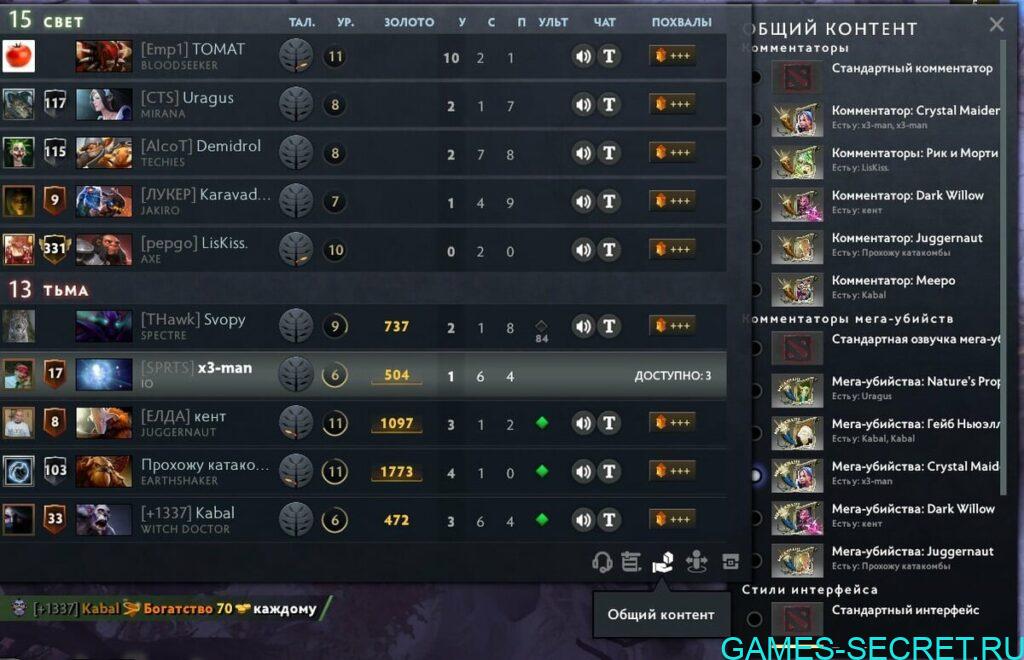
Приобрести себе оформление матча можно с помощью Торговой Площадки Steam. Ценники достаточно низкие, поэтому можно выбрать несколько вариантов и комбинировать их.
Чтобы установить свой интерфейс, пользователю необходимо его купить на Торговой Площадке. Далее остается зайти в инвентарь Dota 2, выбрать нужный пункт правой кнопкой мыши и нажать на «Надеть».
Вводная часть
Некоторые игроки Dota 2 замечали во время просмотра трансляций и видео об игре, что интерфейс у других людей отличается от их визуального оформления панелей и миникарты во время матча. Не стоит путать с картинками, рамками и баннерами, которые можно увидеть на стримах. Такие изображения – не часть клиента игры, они используются стримерами ради собственных целей.
В большинстве случаев создатели видео-контента пользуются другими стилями интерфейса, чем удивляют незнакомых с этой вещью игроков. Хорошей новостью будет то, что изменить визуальное оформление игры во время матча может любой желающий.
Внешний вид интерфейса
Изменить визуальное оформление интерфейса можно с помощью предмета. Быстрее всего его можно получить после внутриигровой покупки или обмена с другим игроком. Изменения затрагивают большую часть всех элементов игры во время матча, например, внешний вид мини-карты или панели персонажа.
С помощью этого средства можно подобрать для себя более приятные цвета интерфейса или же выделиться среди друзей уникальным оформлением. Приятной особенностью является возможность «поделиться» своим интерфейсом с товарищами по команде, как это можно сделать с внутриигровыми комментаторами.
Существует три способа изменения стиля интерфейса в Dota 2:
- Использование сторонних модификаций или подмены файлов игры на свой страх и риск.
- Принять в «подарок» интерфейс одного из игроков, который решил им поделиться на время матча.
- Самостоятельно установить стиль интерфейса, купив его или получив через обмен.
Пользоваться посторонними программами для изменения файлов игры или самостоятельно совершать их подмену не рекомендуется, так как это часто противоречит лицензионному соглашению и может привести к блокировке пользователя.
Лучший интерфейс
Стили оформления бывают разной степени редкости и, соответственно, разной цены. Можно найти экземпляры ценой в половину рубля или в несколько сотен. Некоторые игроки могут решить, что самый лучший интерфейс Dota 2 – самый дорогой, однако это не всегда правдиво. Всё зависит от целей человека.
Если он хочет просто разнообразить свои игры новым цветовым оформлением, то ему вполне хватит комплекта дешёвых скинов, из которых он выберет привлекательный для себя вариант. А вот дорогие интерфейсы Dota 2 подойдут как раз тем, кто хочет пощеголять этим приобретением перед друзьями и случайными игроками.
Однако за такую возможность им придётся выложить немалую сумму денег или обменять её на несколько дорогих предметов из инвентаря. Стоит ли это того? Каждый решает сам.
Лучшие настройки Dota 2
Настройки в Доте 2 играют очень важную роль, поскольку они напрямую влияют на ФПС, на ваше удобство игры, а также на игровой процесс в целом. Разберемся, какие настройки выставляют проигроки, и почему некоторые привычные вам вещи лучше поменять.
Настройки дота 2
Поскольку дота разрабатывалась несколько лет, а внутриигровые настройки постепенно совершенствовались, сейчас внутри доты можно установить практически самый удобный эмулятор за конкретного героя. Например:
Однако, в первом же блоке настроек вы можете подстроить под себя нужные параметры для старта. Наглядно:
Расширенные настройки управления
Внутри окна выше есть кнопка: «Расширенные настройки управления». Если нажать на неё, то перед вами появится такое окно:
Мы рекомендуем изменять их только в том случае, если вы играете в доту не менее 500 часов. Иначе есть риск запутаться в кнопках во время замеса.
Настройка про игрока — RAMZES666
Один из бывших игроков Virtus Pro поделился своими настройками во время одного из стримов. Посмотрим на часть из них.
Рамзес наглядно демонстрирует, что он пришел к нам с первой доты, и лишь немного подкорректировал игру под себя.
Важно! Большинство кнопок на могут быть не заполнены, просто потому что они не нужны. Вы можете подстроить под себя идеальное управление, но ни в коем случае не создавайте себе проблем в виде 50 клавиш, на которые постоянно надо нажимать
Вы можете ориентироваться на настройки RAMZES666, но мы рекомендуем попробовать настроить всё под себя, используя в качестве базы следующее:
- Поставить на кнопку: «Изучение способности», «Отменить текущее действие», «Укрепить строения», «Сканирование территории».
- В плане курьера лучше протестировать несколько вариантов кнопок. Возможно, что управление мышью будет удобнее для вас.
- Подконтрольные группы назначить на клавиши, которые около основных скилов, так как управление прирученными или вызванными крипами иногда очень важно.
Настройки интерфейса
Интерфейс настолько полезная вещь, которая будет оповещать вас о всех событиях на карте. Опытному игроку информация на карте говорит гораздо больше, чем элементарный чекинг.
Здесь вы можете настроить:
- Применение на себя хила и других предметов двойным нажатием клавиши, закрепленной за позицией предмета или скила.
- Отстановку применения скилов.
- Камеру и её настройки.
- Полностью настроить под себя миникарту.
- Изменить интерфейс.
В расширенных настройках можно изменить:
Из этого спектра рекомендуется:
- Быстрое применение нажатием клавиш.
- Умная атака.
- Автоатака у привязанных юнитов (стандартно).
Настройки RAMZES666
Мы не рекомендуем ставить все его настройки под «копирку». Лучше всё протестировать.
Настройки графики
Этот пункт относительно спорный, поскольку для игрока гораздо важнее сам игровой процесс, а не его красота отображения. Для того, чтобы выбрать оптимальные настройки графики протестируйте, на что способен ваш компьютер. Рекомендуемые настройки для слабого ПК:
Если ваш компьютер легко потянет высокое качество графики, и оно к тому же не будет отвлекать, то вы можете поставить такую графику, какую пожелаете. Однако помните, что во время стрессовой нагрузки на компьютер даже хорошее железо может «подкачать» и снизить FPS.
Настройки скилов и предметов
Относительного этого пункта настроек можно сказать следующее:
- Скилы, сразу после того, как вы начали играть, лучше оставить на те же кнопки, на которых они стоят по дефолту. Это поможет вам привыкнуть. Valve установили эти кнопки, поскольку они удобны в использовании.
- На скриншоте ниже они немного поменяны под игрока, но тем не менее остаются удобными в использовании.
Запомните! Лучше пожертвовать некоторыми кнопками, которые показывают стримеры, но установить оптимальные и удобные настройки под себя
Ставить быстрое применение рекомендуется только в том случае, если вы к нему сможете быстро привыкнуть, иначе во время игры есть риск наделать ошибок.
Проще говоря, если раньше вам надо было нажать на кнопку, для использования скила, и подтвердить действие левой кнопкой мыши, то теперь нажатие на кнопку скила будет активировать его там, где находится ваш курсор.
Другие настройки
К другим настройкам можно отнести «Звук» и «Сообщество».
Настройки звука
Как и в любой другой игре, в Доте 2 можно настроить звук полностью под себя. Кто-то любит, когда весь звук в игре полностью создает атмосферу, поэтому они приглушают голоса игроков и выставляет на «максимум» все остальные настройки.
А кто-то играет вместе с друзьями и общается с ними через дискорд, поэтому выставляет звук игры на минимум.
Настройки сообщества
В этом разделе выставляются настройки приватности.
Доп.настройки
Качество соединения
В графе «Настройки» — «Расширенные настройки» можно задать для доты качество своего соединения интернета.
FPS/Ping
В том же разделе, где есть интернет-соединение, можно выставить настройку, которая будет показывать ваш пинг и фпс в данный момент игры.
Управление зрителя
Если вы часто смотрите матчи, то можете настроить под себя режим «Зрителя». находится здесь:
Разумеется, у блогеров и стримеров он настроен идеально. Вы же можете настроить его под себя.
Отдельно про мини-карту и иконки
На мини-карте мы часто выслеживаем фактор пуша линии и игроков, но при этом в настройках есть параметр, который увеличивает размер иконок героев.
Делать их такими большими не рекомендуется, особенно если у вас совсем маленький монитор, но выставить на 100-120% всё же удобно.
Обновлено: 08.02.2023
Для того, чтобы это провернуть, нам нужно в папке со стимом пройти вот по такому пути:
C:Program Files (x86)Steamsteamappscommondota 2 betagamedotapanoramalocalization
Может, у кого-то стим прямо в корне, тогда путь вот такой.
C:Steamsteamappscommondota 2 betagamedotapanoramalocalization
И находите файлик
Это обыкновенный файлик локализации, открывается Блокнотом. Открываете его и редактируете любые пункты меню, действия, описания и т.д.
Самый простой пример, вы можете написать в главном меню в шапке профиля, например, своё имя, или «ПОМОЙКА 2К», или «ПРОФИЛЬ БОГА»(Нет), или список дел на вечер, также строчка «Боевой пропуск» тоже редактируется без особых проблем. Главное — перезапустить доту и все изменения будут. Можно поиграться, особо дотошные челики могут переписать под себя чуть ли не всю менюху. Всем добра!P.S. За это не банят.
Меняем фон доты на свой собственный
Update 10.10.2020
Теперь поменять фон для обычного юзера, который не хочет копаться в файлах и качать дополнительные программы невозможно.
Чуть позже мб запилю способ для тех, кому не впадлу будет с файлами и прогой ебтся.Прошлый способ:
Идем в D:steamsteamappscommondota 2 betagamedotapanoramavideos и ищем файл «ti10_background.webm», удаляем его, качаем любую картинку в нормальном качестве и разрешении, конвертируем её в gif, вставляем уже гифку в эту же папку, меняем название на «ti10_background.webm».Вот так оно выглядит:
Если у вас не отображается картина, то нужно поставить в настройках видео галочку:
Dota 2: настройка меню, геймплея и миникарты
Если вас не устраивают стандартные настройки клиента Dota 2, то этот гайд придется вам по душе. Мы опишем большое количество консольных команд, которые позволят подстроить под себя меню, миникарту и сделать геймплей удобнее.
Для начала нам нужно разобраться, включили ли мы консоль. Как это сделать описано здесь. Итак, активация режима консоли завершена, приступим.
Подстраиваем Dota 2 под себя. (Автоконфиг)
Использование приведенных ниже команд
Большинство решений представляют собой команды, которые нужно будет ввести в консоль, либо добавить в файл autoexec.cfg, если вы не хотите вводить эти команды после каждого перезапуска DotA2.
В консоль команды вводятся без кавычек.
В конфиг команды вводятся с кавычками.
Информация о autoexec.cfg и его значении
autoexec.cfg является конфигурационным файлом, в котором вы размещаете свои настройки в виде переменных. Данный файл подгружается сразу после включения вами игры, что позволяет не вводить переменные в консоль каждый раз.
Создание autoexec.cfg
Файл autoexec.cfg открывается любым текстовым редактором.
1. Откройте папку «Steamsteamappscommondota 2 betadotacfg».
1. Создайте новый текстовый файл (Расширения файлов должны быть включены).
2. Переименуйте «Новый текстовый документ.txt» в «autoexec.cfg».
-Отключить анимацию
Добавляем в ваш «autoexec.cfg» команду dota_embers «0» либо добавляем в «Set launch options» (установить параметры запуска) команду +dota_embers 0
-Подтверждение о выходе
dota_quit_immediate «1» (Default «0»)
-Уменьшить масштаб веб-страниц
dota_html_zoom_override «0»
Значение подберите удобное для себя , команда воспринимает отрицательные числа.
-Кнопка меню
bind «КЛАВИША» «gameui_activate»
-Автоатака
dota_player_units_auto_attack «0» (Выкл «0» Вкл «1»)
-Автозакупка предметов
dota_player_auto_purchase_items «0» (Выкл «0» Вкл «1»)
-Автовыделение суммонов
dota_player_add_summoned_to_selection «0» (Выкл «0» Вкл «1»)
-Селфкаст итемов, заклинаний по двойному нажатию
dota_ability_quick_cast «0» (Выкл «0» Вкл «1»)
-Приказ группе используя Ctrl
dota_player_multipler_orders «0» (Выкл «0» Вкл «1»)
-Денай союзных юнитов правой кнопкой мыши
dota_force_right_click_attack «0» (Выкл «0» Вкл «1»)
-Поменять местами действия кнопок мыши
dota_swap_mouse_spellcast «0» (Выкл «0» Вкл «1»)
-Показывает FPS (кол-во кадров в секунду)
cl_showfps 1
-Показывает кол-во апм у игроков
dota_apm
-Показывает fps, ping, inout статистику в правом нижнем углу
net_graph 1
-Перемещает таблицу, о который мы говорили выше, вверх/вниз
net_graphheight 64
-Перемещает таблицу вправо/влево
net_graphpos 1
Рекомендованные настройки для слабых компьютеров:
• dota_cheap_water 1
• cl_globallight_shadow_mode 0
• r_deferred_height_fog 0
• r_deferred_simple_light 1
• r_screenspace_aa 0
• r_ssao 0
• mat_vsync 0
• gpu_level 0
• cpu_level 0
-Изменить размер иконок
dota_minimap_hero_size «600» (Default 600)
-Двухцветные иконки игроков на миникарте
dota_minimap_simple_colors «0» (Выкл «0» Вкл «1»)
-Изменить цвета иконок на миникарте
Противники:
dota_enemy_color_r «» (Default «1» Min/Max «0-255»)
dota_enemy_color_g «» (Default «0» Min/Max «0-255»)
dota_enemy_color_b «» (Default «0» Min/Max «0-255»)
Союзники:
dota_friendly_color_r «» (Default «0» Min/Max «0-255»)
dota_friendly_color_g «» (Default «1» Min/Max «0-255»)
dota_friendly_color_b «» (Default «0» Min/Max «0-255»)
Нейтралы:
dota_neutral_color_r «» (Default «0» Min/Max «0-255»)
dota_neutral_color_g «» (Default «1» Min/Max «0-255»)
dota_neutral_color_b «» (Default «0» Min/Max «0-255»)
r g b цвет
0 0 0 черный
0 0 1 синий
0 1 1 голубой
1 1 1 белый
1 1 0 желтый
1 0 0 красный
0 1 0 зелеый
1 0 1 розовый
-Показывать портреты/текст героев , когда зажат Alt
dota_minimap_show_hero_icon «0» (Выкл «0» Вкл «1»)
-Вкл/Выкл фон миникарты
dota_minimap_hide_backgro und «0» (Светлая «0» Темная «1»)
-Задержка клика по миникарте
dota_minimap_misclick_time «0» (Выкл «0» Вкл «1»)
-Время отображения ping’a
dota_minimap_ping_duration «0» (Выкл «0» Вкл «1» Деф «3»)
-Время отображения ping’a о защите здания
dota_minimap_ping_tag_duration «0» (Выкл «0» Вкл «1» Деф «10»)
-Радиус при котором срабатывает ping по зданию
dota_minimap_tower_defend_distance «0» (Выкл «0» Вкл «1» Деф «500»)
Dota 2: настройка интерфейса
В этом гайде мы опишем как изменить интерфейс в Dota 2 и подстроить его под себя. Для начала вам нужно убедиться, что у вас включена консоль. Как это сделать описано здесь.
Изменение полосок HP:
-Healthbar героя
dota_hud_healthbars «3» (Default «3» Выкл «0» Сплошная, без делений «1» С делениями «3»)
-Цифровой индикатор хп
dota_hud_healthbar_number «0» (Выкл «0» Вкл «1»)
-Изменить размер деления на healthbar
dota_health_per_vertical_marker «250» (Default «250»)
-Мгновенное снижение хп при получении повреждений (вместо медленного сползания) dota_health_hurt_threshold «99999»
dota_health_hurt_decay_time_max «0»
dota_health_hurt_decay_time_min «0»
dota_health_hurt_delay «0»
dota_pain_decay «0»
dota_pain_factor «0»
dota_pain_fade_rate «0»
dota_pain_multiplier «0»
-Подсветка хп бара крипов, при наведении
dota_hud_healthbar_hoveroutline_alpha «120» (default)
-Дрожание экрана
dota_screen_shake «0» (Выкл «0» Вкл «1»)
-Показывать ники игроков
dota_always_show_player_names «0» (Выкл «0» Вкл «1»)
-Индикатор Hero finder, при нажатом Alt
dota_show_hero_finder «0» (Выкл «1» Вкл «0»)
-Показать range
dota_range_display «0»
Дагер 1200
Смоук 1050
Товер 700
-Включение range индикатора активного скила при наведении курсора на землю/противника
dota_disable_range_finder «0» (Выкл «0» Вкл «1»)
-Меню изучения скилов при зажатой клавише
У многих в autoexec.exe вписаны , или просто стоят в настройках Dota 2
bind «Y» «dota_learn_stats» /Upgrade stats ( + )
bind «T» «dota_ability_learn_mode» /Ability learn ( Выучить абилку)
Но можно сделать так, что позволяет при зажатом capslock выучить абилки и статы (capslock нажимаете — меню изучения скилов открыто / capslock отжимаете — меню закрывается)
bind «T» «dota_learn_stats»
bind «capslock» «+sixense_stat_point_mode»
-Отображение ошибки об перезаредке/недостатке маны
dota_sf_hud_error_msg «0» (Выкл «0» Вкл «1»)
-Длительность отображения иконки выкупа
dota_topbar_buyback_time «0» (Выкл «0» Вкл «1» Деф «10»)
Dota 2: как изменить содержимое текста в меню
В главном меню Dota 2 можно изменить практически любые надписи и текст. О том, как это сделать, читайте в данном руководстве.
Как изменить текст в меню Dota 2.
1. Найдите папку с игрой или пройдите по пути: C:Program Files (x86)Steamsteamappscommondota 2 betagamedotapanoramalocalization (игры Steam могут храниться в другом месте, можно воспользоваться поиском «steamapps»)
2. В папке localization откройте текстовый файл «dota_russian» (если у вас стоит русская версия игры)
3. В этом файле вы увидите надписи, которые есть в меню Dota 2. Изменяя их в файле, вы меняете их в игре.
4. После изменения сохраните файл «dota_russian», закройте его и запускайте игру.
Читайте также:
- Ассасин таблетки для чего
- Как создать взвод в world of tanks blitz
- Для чего нужен вай фай без интернета
- Где найти морфиды в warframe
- Как нарисовать dark sonic